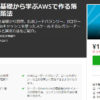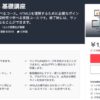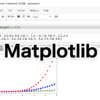車のエアコンフィルターを掃除して鼻水じゅるじゅるのマスターU(@Udemy11)です。
中古ですが、新しいクルマを購入したので、ドライブレコーダーをつけようと思い、近くのオートバックスへ行ったのですが、結構なお値段がする上、取り付けに工賃がかかるので、自分で取り付けられないかなと思いながら、Youtubeを見てると自分でもできそうな気がしました。
そこで、Amazonでドライブレコーダーを見てみると、結構安いのがたくさん出てくるんですよね。
でもこれってほぼよくわからない中国メーカーの商品で、やけに褒めている評価と初期不良のクレームがたくさんあるので、安かろう悪かろうでは困っちゃうよね〜と思いつつ、購入したのは、とりあえず日本のメーカーKENWOODのWifi対応【DRV-W630】です。
注文して次の日には届いたので、早速Youtubeを参考にしながら、配線をうまく隠して設置完了し、フロントガラスに付けるところまでいきました。
そこで、とりあえず動作確認しておこうと画像をチェックしてみると、なんとびっくり画面が青一色。

いろいろ触っても一向に正常になる様子がないので、初期不良ということで、すぐに返品交換手続きを行いました。
Amazonのすごいところは、この交換手続きをした次の日にもう同じ商品が届くところです。
もちろんAmazonプライムに登録する必要がありますが、あまりの対応の速さに、間違った商品を注文してしまったときは、すぐに気づいたとしてもすでに発送済みで返品に手数料がかかってしまうので、注意が必要です。
で、次の日に交換商品が届いたので、まずは動作確認をしてみると、やっぱり画面が青っぽいんです。
ちょっと時間を置くとちょっとマシな色合いになったので、まーいいかと思って設定などをいじってから再度録画画面を見るとまた青色画面に戻ってるんです。
今回は流石に、Amazonサポートに電話連絡して経緯を説明すると、一旦返金処理をして別のドラレコを選んだほうがいいということだったので、返品処理をしてもらうことになりました。
何シーズンか前の商品のため、部品が劣化してしまっているのが原因だと思うので、新製品を購入するのが正解だったのかもしれません。
とりあえず、今は別のドラレコを物色しているところです。
そんなこんなでちょっとついていない私ですが、先日からGoogleスプレッドシートの講座を作成すべく着々とガジェットを整えています。
まずはMacでの解説動画を作っていますが、そのうちWindowsのキーボード操作も動画にしようと思っています。
Windows機は以前から使っているのですが、キーボードには、Apple MagicKeyboardを使っていたので、この機会に、ちょっと奮発して、評判の高いハイエンドモデルLogicoolの【MX Keys(MX800)】を購入しました。

もうね〜質感だけで満足しちゃうんですが、タイピングの感覚もMagicKeyboardに近くていい感じなんです。
そんな【MX Keys】ですが、セットアップしたときに、CtrlキーやCapslockキーなど、複数のキーの割り当てがおかしなことになっていました。
ネットで原因を探ってみてもなかなか解決策が見つからなかったのですが、最終的になんとかWindows用のキー割り当てに戻すことができたので、その過程を健忘録として記録しておこうと思います。
Logicool Optitonsが原因?
まず最初に疑ったのが、Logicoolが提供している多機能キーボードをより便利に使うための【Logicool Options】です。

ネットの記事を見ると【Fn】キーも割り当てが可能な白線で囲われているにも関わらず、私のアプリでは、割り当て変更できるのがファンクションキーとテンキー上の特殊キーのみでした。
設定でどうにかなるかなと思っていろいろ触ってみるも、【Ctrl】キーなどの割り当てを変更することができません。
とりあえず、アンインストールして再インストールしたらいけるかなと思ってやってみるも、まったくもって変化なし。
ネットの記事で紹介されていた日時のバージョンの古いやつならいけるかと試してみるも変化なし。
それならいっそ【Logicool Options】を使わなければいけるんじゃないかと思って、アンインストールしたあと、普通にBluetoothで接続してみるも相変わらず、【Ctrl】キーを押すと、【半角/全角】の切り替えが割り当てられています。
【MX Keys】は、Bluetooth接続だけでなく、複数の無線機器を一つで扱える【USB Unifying】に対応しているので、Bluetooth接続から【USB Unifying】に切り替えてもなんら変化はありませんでした。
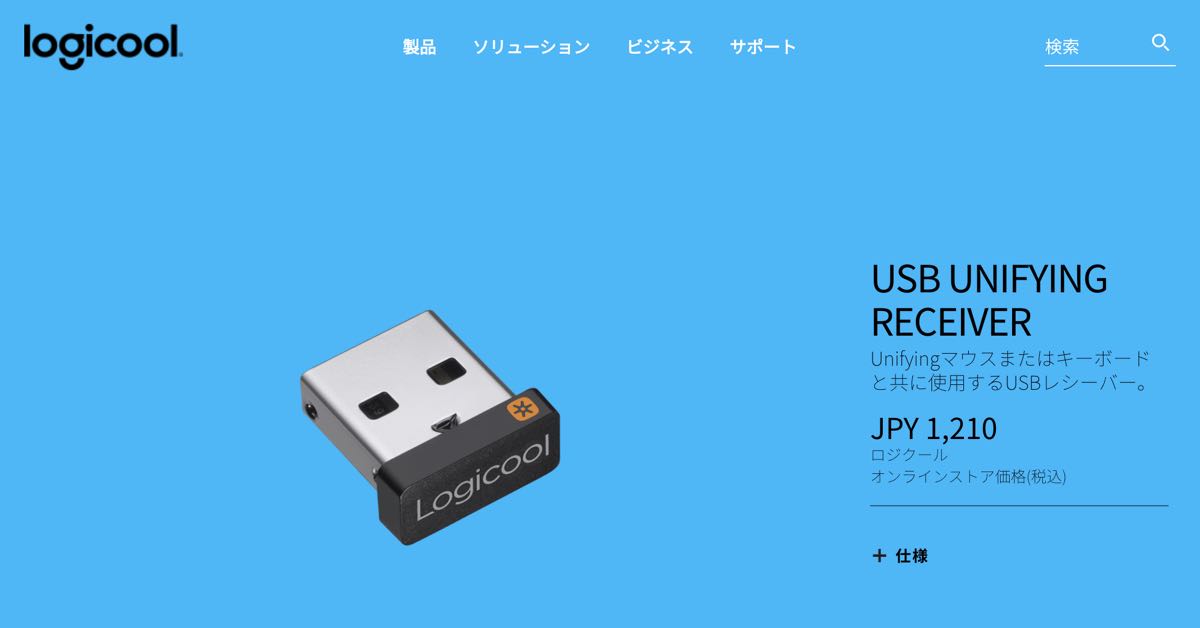
ちなみに、【MX Keys】の設定を初期化するには、ESC+o(英字のオー)、ESC+o(英字のオー)、ESC+b(英字のビー)を続けて押すことで設定がクリアーされるようです。
Google日本語入力が原因?
次に疑いを持ったのが、【Google日本語入力】です。
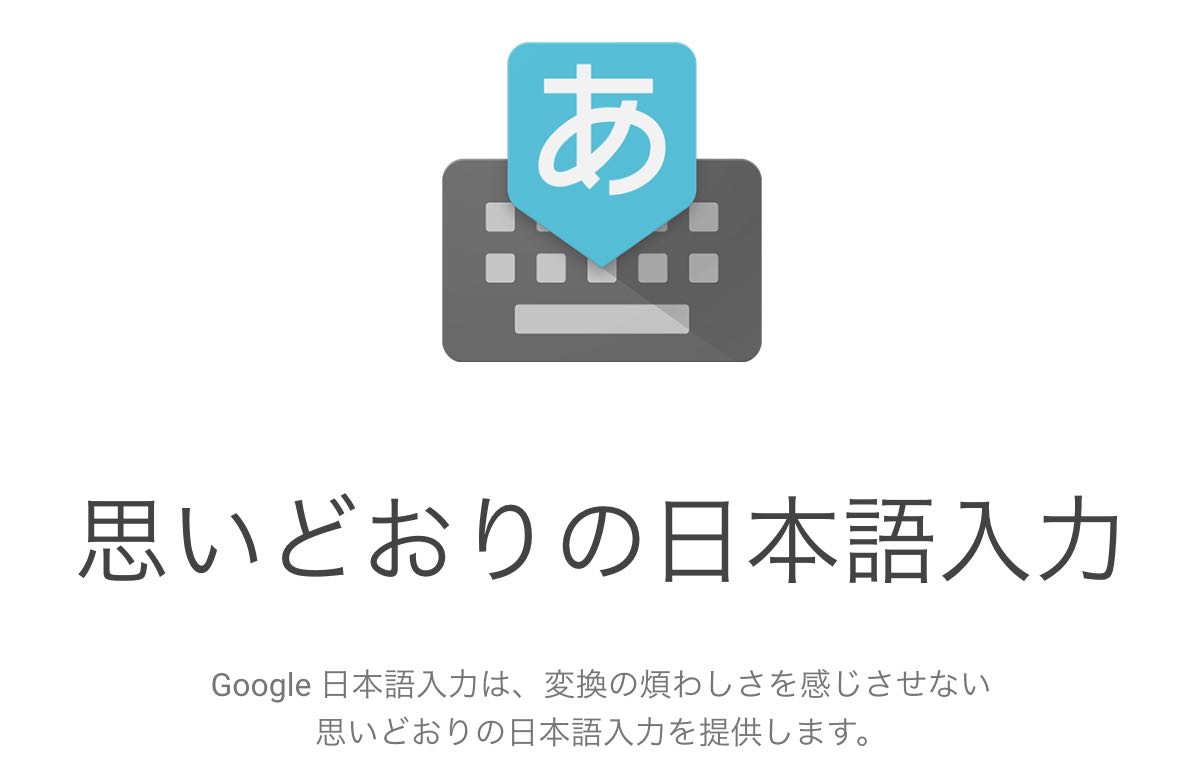
以前はWindowsIMEやATOK、ことえりを使っていた時期があるのですが、ふとしたきっかけで【Google日本語入力】を導入するとかなり使いやすくて、MacでもWindowsでも【Google日本語入力】を使うようになりました。
ユーザー辞書はインポートできますが、共有できないので、Chromeのブックマークのように、できればWindowsとMacでユーザー辞書を共有できれば最高ですね。
そんな【Google日本語入力】がキーボードの割り当てに関係しているとは思えなかったのですが、標準ではなく外部IME(Imput Method Editor)なのでとりあえず一旦削除して、WindowsIMEだけを残してみました。
結果はやっぱり変化なし。
逆に【Google日本語入力】だけを残して試してみてもだめで、IMEは不具合の原因には関係はなかったようです。
ここまでの作業でかなり時間がかかっているので、どうにかして不具合を解決したいと思いつつ、通常の文字入力は問題ないので、そのまま使ってもいいかなと思う気持ちも芽生えてきました。
Apple関連のサービスが原因?
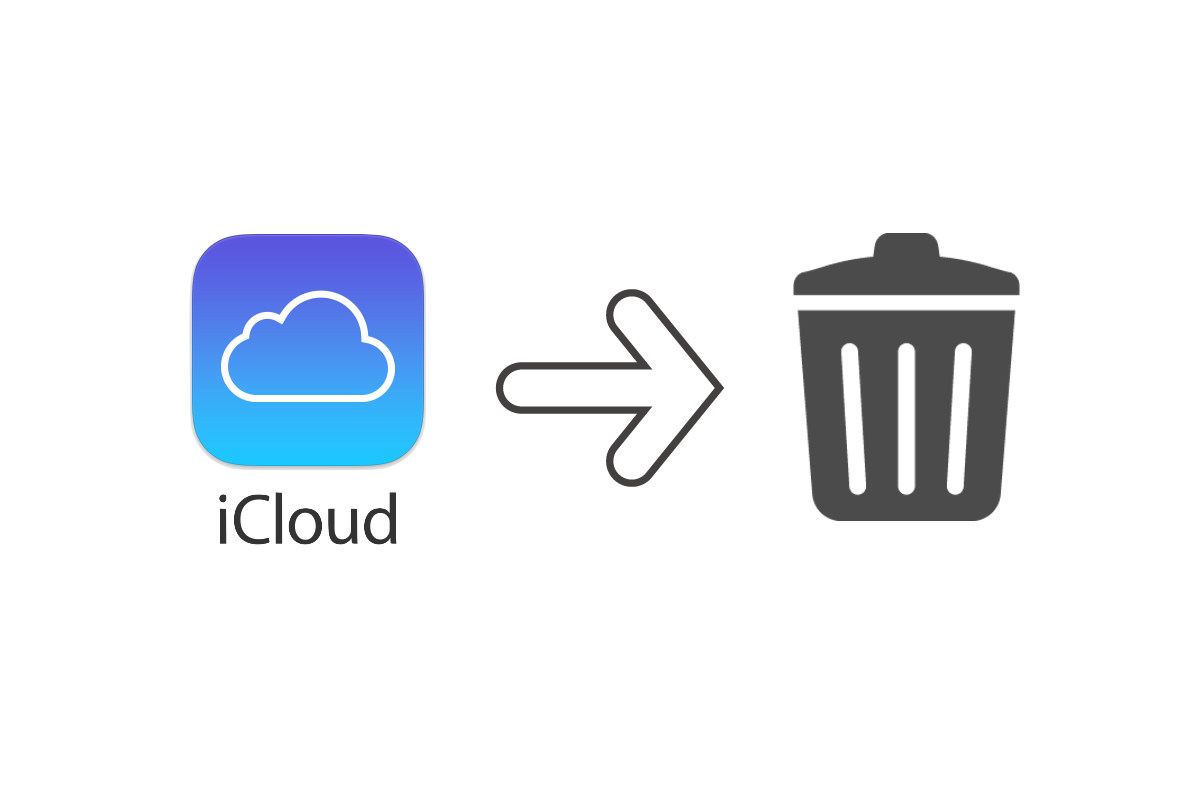
最終的に、もしかしたらAppleのMagicKeyboardを使っていたのが原因かもしれないと思って、Apple関係のドライバを削除する方法を調べてみたのですが、どうにもみつけることができませんでした。
そこで、Apple関連のアプリをアンインストールしたりフォルダをすべて削除してみることにして、Appleで検索して出てきたものを片っ端からアンインストールしたり、削除したりしてみましたが、やっぱりキーの割り当てはおかしなままです。
もうこの時点で、半分あきらめモードだったのですが、このあたりからぼんやりと、この不具合の原因に心当たりがあることを思い出してきたんです。
原因はこれか!
なんとなく覚えていたのですが、Apple MagicKeyboardをWindowsで使う際に、キーの割り当てがおかしくて使いづらかったので、フリーソフトを使ってキーの割り当てを変更した記憶を思い出してきました。
いろいろと試しているうちに、「これが原因かな〜」とうすうす気づいてはいたんですが、レジストリを変更する必要がありそうだったし、どんなソフトだったか思い出せませんでした。
ようするに、自分でシステムのキー割り当てを変更してしまったにも関わらず、使ったフリーソフトも削除してるし、そのソフトの名前も忘れてしまっていたということです。
最終的には、そのソフトでキー割り当てを変更すればいいことはわかったので、Windowsのキー割り当てを変更できるソフトをネットで調べてみると、なんとかWindowsXP用のキー割り当て変更アプリを見つけることができました。
それがこちら
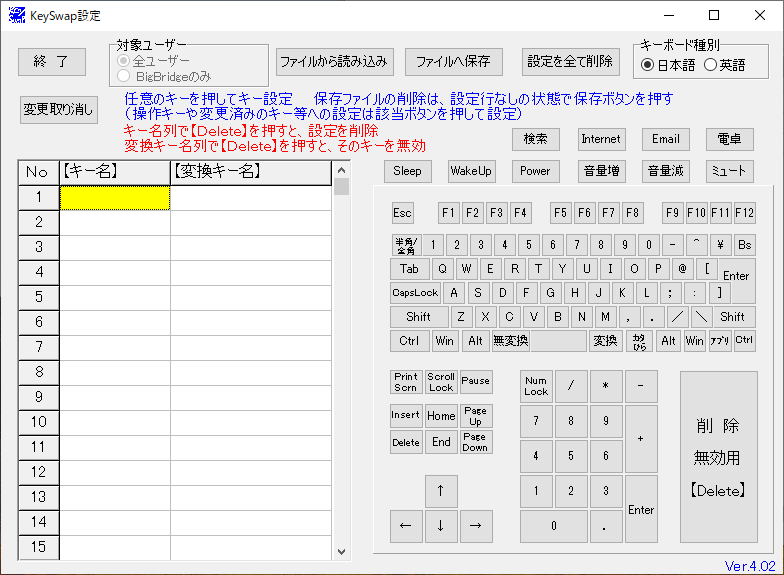
なんとなく使った記憶があったものの、XPとうたっているし、めっちゃ古そうだし、Windows7までしか対応と書かれていないので、かなり心配だったのですが、Windows10でも使えたような記事もあり、恐る恐るダウンロードして、実行してみると消えかかっていた記憶がクッキリと蘇ってきました。
割り当てがおかしいキーボードのボタンを押したあと、そのキーに割り当てたいキーをアプリ画面のキーボードからクリックして選択肢、必要なだけ変更するキー割り当てを追加し【KeySwap for XP】を終了します。
最後に【KeySwap for XP】を再起動すれば完了です。
いくつかのキーがWindowsボタンに割り当てられていたので、1度目の設定ではCtrlキーとCommandキーが同じ割り当てになってしまいました。
なので、その2つのキーだけ再度キーの割り当てを変更すると、すべてのキーの割り当てをWindows用のキーボードの割り当てと同じにすることができました。
ちなみにパッケージに含まれている【readme.txt】にも注意書きがあるのですが、レジストリを直接書き換えるので、使用には注意が必要です。
WindowsでAppleのMagicKeyboardを使っていて、キーの割り当てを変更したいときや、どうしてもキーの割り当てを変更したいときには、注意しながら試してみてはどうでしょう?(もちろん、自己責任で)
まとめ
いやー、ほんと自分が原因を作っていたにも関わらず、それを忘れていろいろと遠回りしてしまいました。
確かにWindowsでAppleの製品を使うのは少し不便なところもあるのですが、あとのことを考えると、レジストリを変更してしまうのはよくありませんね。
今回の不具合の原因だった【KeySwap for XP】は、まだWindows10でも使えたとはいえ、基本的にサポートしていませんので、いつ使えなくなってもおかしくありません。
自分でレジストリをいじって変更することができるのなら問題はありませんが、そんな人はあまりいないでしょう。
トラブルを避けるためにも、サポートされていないことやメーカーが提供するアプリ以外を使わないほうがいいかもしれませんね。
ということで、【Logicool MX Keys】のキー割り当てがおかしなときに試行錯誤して試してみた方法の健忘録でした。
この記事が、キーボードのキー割り当てに困っている誰かの役に立てれば幸いです。